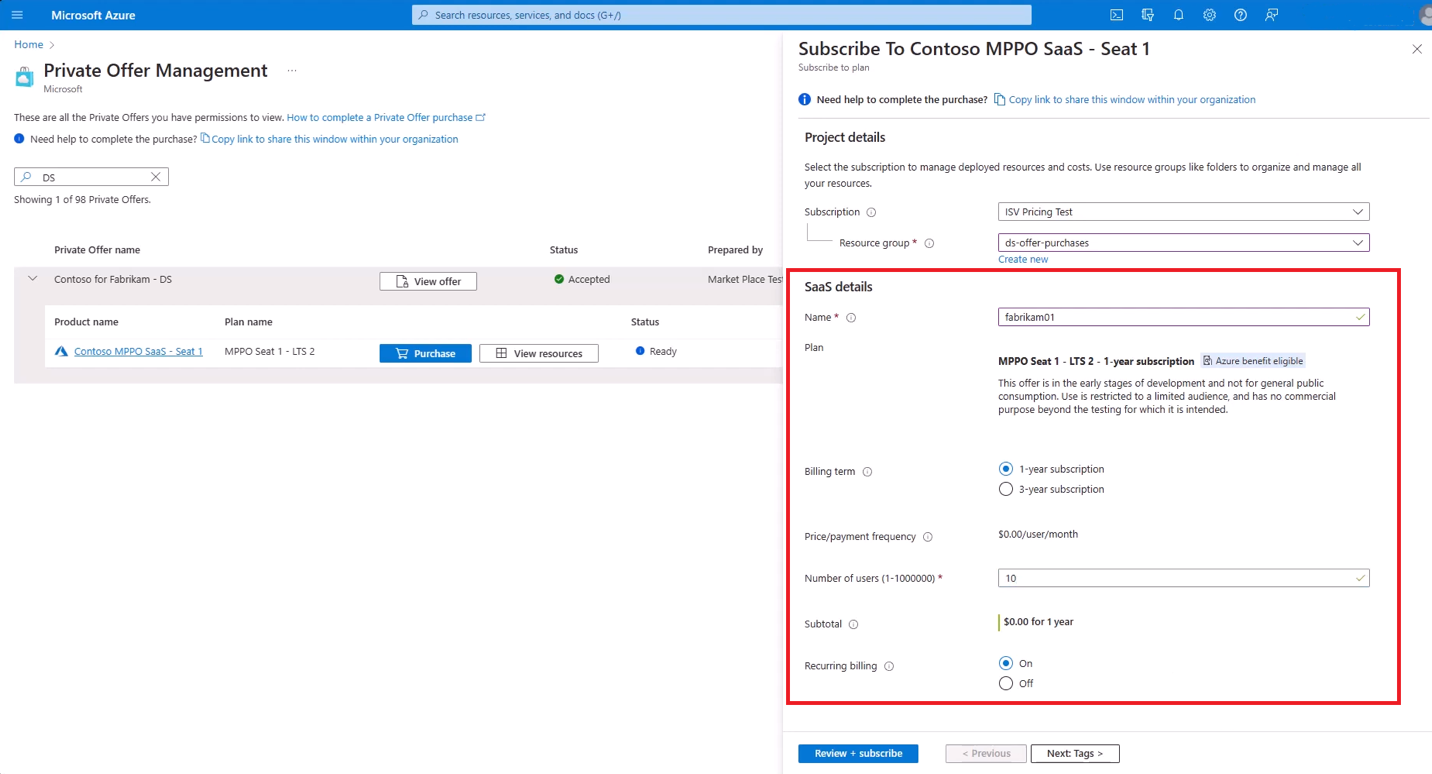Nota
O acesso a esta página requer autorização. Pode tentar iniciar sessão ou alterar os diretórios.
O acesso a esta página requer autorização. Pode tentar alterar os diretórios.
Este artigo explica como comprar e subscrever ofertas privadas depois de aceitar uma oferta privada do seu parceiro Microsoft. As ofertas privadas alinham-se com a sua conta de faturação. Durante a compra, você precisa do ID da conta de cobrança da sua organização.
Importante
Você deve concluir as etapas de compra neste artigo para iniciar o faturamento. A compra de uma oferta privada requer funções e permissões diferentes em comparação com a aceitação de uma oferta privada.
Adquira a oferta privada
Depois de aceitar a oferta privada, siga estes passos para iniciar a compra.
Verifique se você está conectado ao diretório (ou locatário do Azure) que inclui a conta de cobrança da oferta privada. Se você acabou de aceitar a oferta privada, você já deve estar conectado no diretório correto. Caso contrário, consulte Alternar diretórios.
Encontre e selecione a oferta privada e, em seguida, verifique as datas e o estado da oferta privada. A data de início da oferta privada deve ser na ou antes da data atual, e a data de término da oferta privada deve ser na ou após a data atual. A data de término da oferta privada afeta apenas quando a oferta pode ser comprada, não quanto tempo durará a assinatura do cliente - isso é definido pelo Prazo de Faturamento do plano. O status da oferta privada deve ser Aceito ou Término do Prazo para a compra.
Verifique se lhe foi atribuída uma função de proprietário ou colaborador da subscrição no Azure para uma subscrição associada à conta de faturação da oferta privada. Consulte Funções e permissões para verificar sua função. Também pode utilizar a ferramenta Verificar elegibilidade para validar se existe uma subscrição disponível nesta conta de faturação e se tem a função de subscrição necessária.
Confirme se o status do produto da oferta privada é Pronto e selecione o botão Comprar . Pode levar de 15 a 60 minutos após a aceitação para que o botão Comprar seja ativado. Para ofertas privadas com vários produtos, você pode aceitar todos os produtos de uma só vez, mas você deve concluir a compra de cada produto individualmente.
Nota
Se o botão Comprar estiver inativo (ou acinzentado), passe o mouse sobre o botão para obter uma dica sobre o motivo pelo qual a compra está desativada e siga estas diretrizes de solução de problemas.
Sugestão
Se hoje for uma data posterior ao término da oferta privada, a oferta já não estará disponível para compra, mesmo que o Prazo de Faturação do plano se estenda além dessa data.
Subscrever aos produtos da oferta privada
A assinatura exige que você especifique outros detalhes de compra, atribua a compra a uma assinatura do Azure e a um grupo de recursos e, opcionalmente, marque a compra com detalhes que podem ser exibidos em de Gerenciamento de Custos.
Os passos para subscrever variam consoante o tipo de produto. Consulte as instruções neste artigo para Software como serviço (SaaS),serviços profissionais, produtos de máquina virtual (VM),reservas de software de máquina virtual (VMSR) e aplicativos do Azure e aplicativos gerenciados.
Ative o produto de software como serviço para concluir a compra
Se a compra da sua oferta privada incluir um produto de software como serviço (SaaS), tem de ativar a subscrição do produto SaaS depois de subscrever para concluir a compra.
Depois de comprar a oferta privada, preencha todos os campos obrigatórios em Detalhes do Projeto, selecione uma subscrição elegível do Azure e, em seguida, selecione ou crie um novo grupo de recursos.
Preencha os detalhes SaaS . Especifique o nome da assinatura SaaS. Selecione um termo de cobrança e o número de usuários (se aplicável) e defina a renovação automática como ativada ou desativada.
Nota
Consulte o fornecedor que lhe forneceu a oferta privada para compreender o preço da sua oferta privada no momento da renovação e para determinar a definição de renovação automática adequada. Ele será desativado por padrão. Quando a renovação automática é definida como 'off' (por padrão), a assinatura SaaS termina na data de término. Não há outra cobrança nessa assinatura SaaS, mesmo que sua oferta privada termine após o final do prazo de cobrança.
Desativado: A assinatura SaaS termina na data de término. Não há outra cobrança nessa assinatura SaaS, mesmo que sua oferta privada termine após o final do prazo de cobrança.
Ativado: A assinatura SaaS é renovada automaticamente no final do prazo de faturamento e o faturamento continua.
- Se a sua oferta privada terminar após o final do Prazo de Faturação, a sua subscrição será renovada ao preço da oferta privada.
- Se a sua oferta privada terminar antes do final do Prazo de Faturação e não existir uma nova oferta privada, a subscrição será renovada ao preço da oferta pública.
- Se uma nova oferta privada estiver em vigor quando o Prazo de Cobrança terminar, o preço dessa oferta será aplicado. O Termo de Faturamento define por quanto tempo o cliente se comprometeu com o plano, independentemente de quando a oferta privada terminar.
Selecione Revise e subscreva.
Reveja os detalhes da oferta e selecione Subscrever.
Depois de assinar a oferta, você verá: Sua assinatura SaaS está em andamento.
Quando a implantação da oferta de SaaS for concluída, configure a conta no site do parceiro. Selecione Configurar conta agora.
Importante
Sua compra não será concluída até que você ative sua assinatura SaaS. Esta etapa garante que você tenha acesso à sua assinatura SaaS antes do início da cobrança. Selecione Configurar conta agora para ser redirecionado para a página inicial de SaaS do seu fornecedor para concluir o processo. Esta etapa requer acesso ao domínio da página de destino do parceiro e consentimento do usuário para aplicativos Microsoft Entra. Para obter mais informações, consulte Assinatura e configuração de SaaS.
Para concluir esta etapa:
- Desative os bloqueadores de pop-ups.
- Garanta o acesso ao domínio da página de destino do seu fornecedor a partir da sua rede. O administrador de rede pode precisar adicionar o domínio à lista de permissões. Entre em contato com seu fornecedor para obter detalhes.
- Verifique se a sua política do Microsoft Entra suporta o consentimento do utilizador para aplicações. Caso contrário, o administrador global do Microsoft Entra precisa habilitar essa configuração.
- Conclua esta etapa e certifique-se de que o parceiro ativa sua assinatura SaaS dentro de 30 dias após a compra.
Para gerenciar uma assinatura SaaS comprada anteriormente, siga estas etapas.
- Localize a sua oferta privada no painel de Gestão de Ofertas Privadas.
- Selecione o produto que deseja comprar.
- Selecione Exibir recursos.
- Encontre e gerencie sua assinatura SaaS.
Conclua uma compra de serviços profissionais
Se a sua oferta privada incluir um serviço profissional, tem duas opções para concluir a compra:
Crie uma nova assinatura do Azure.
A opção é ideal para usuários que podem não ter acesso a uma assinatura existente do Azure, mas que têm a função de administrador da EA ou de proprietário de cobrança ou colaborador do MCA e desejam criar uma nova assinatura do Azure na conta de cobrança de oferta privada.
Use uma assinatura existente do Azure.
Esta opção é ideal para utilizadores que já têm o papel de proprietário ou colaborador numa subscrição existente do Azure na conta de faturação da oferta privada. É a experiência de assinatura típica ao comprar outros produtos de oferta privada, como SaaS.
Nota
As capturas de tela a seguir são para clientes que usam contas MCA. Se estiver a utilizar uma conta EA, a experiência é semelhante, mas tem de escolher uma conta de Inscrição em vez de um perfil de Faturação durante o checkout.
Opção 1: Criar uma nova assinatura do Azure
Na página Detalhes da compra, reveja os detalhes da sua compra na secção Rever detalhes. Em seguida, selecione Criar uma nova assinatura de cobrança do Azure para mim na seção Assinatura de cobrança do Azure .

A sua nova subscrição recebe um nome de subscrição predefinido, um grupo de recursos, uma localização e um nome de recurso. Se pretender editar estes campos, expanda o menu pendente Ver detalhes da subscrição e selecione Editar no canto superior direito.

Selecione Comprar. Pode levar alguns minutos para criar sua nova assinatura do Azure e concluir a compra.
Após a conclusão da compra, a cobrança é iniciada e o provedor de serviços recebe uma notificação. Certifique-se de se conectar com o provedor de serviços para iniciar o lançamento do serviço.
Opção 2: Usar uma assinatura existente do Azure durante o check-out
Na página Detalhes da compra, reveja os detalhes da sua compra na secção Rever detalhes. Em seguida, selecione Escolher uma assinatura existente do Azure na seção Assinatura de cobrança do Azure .
Selecione a sua assinatura do Azure e o seu grupo de recursos nas listas pendentes.
Atribua o nome do recurso para a subscrição do serviço profissional.
Selecione Comprar. Pode levar alguns minutos para concluir a compra.

Após a conclusão da compra, a cobrança é iniciada e o provedor de serviços recebe uma notificação. Certifique-se de se conectar com o provedor de serviços para iniciar o lançamento do serviço.
Comprar uma oferta privada de produto de máquina virtual (VM)
Se sua oferta privada tiver VMs já implantadas ou que devem ser implantadas posteriormente, com ou sem scripts de automação, nenhuma ação adicional será necessária.
Para a implantação de VMs por conta própria por meio do portal do Azure, siga estas etapas para comprar a oferta privada.
Selecione Comprar na listagem de produtos da VM na tela Gerenciamento de ofertas privadas .
Siga o assistente de criação de VM .
Se você planeja comprar reservas de VM, continue no menu Reservas e encontre o produto certo para comprar.
Nota
Esta opção não é aplicável a ofertas privadas que incluem pacotes de reserva de software de máquina virtual (VMSR) com uma quantidade definida de reservas de VM. Para obter mais informações, consulte Reservas de software de máquina virtual (VMSR).
Se você estiver implantando essas imagens de VM em um aplicativo do Azure ou aplicativo gerenciado: vá para o mercado no portal do Azure e implante o aplicativo.
Comprar uma oferta privada de reservas de software para máquinas virtuais (VMSR)
Se a sua oferta privada incluir VMSR, siga estes passos para comprar a oferta privada.
Vá para o painel Gerenciamento de ofertas privadas .
Encontre a oferta privada com o VMSR que pretende comprar e, em seguida, selecione Comprar.
Verifique se os detalhes da reserva estão corretos, selecione a assinatura de cobrança e selecione Comprar todas as reservas.
Nota
A função de proprietário da assinatura ou comprador de reservas é necessária para concluir a compra.
Comprar uma oferta privada de aplicações do Azure e aplicações geridas
Se estiver a utilizar aplicações do Azure ou aplicações geridas, siga estes passos para comprar a oferta privada.
- Encontre a oferta privada aceite em Gestão de Ofertas Privadas e selecione Comprar.
- No painel seguinte, selecione seu plano e selecione Comprar.
- Prossiga com as etapas típicas para a criação de recursos.
Sugestão
A data de término da oferta privada controla quando a oferta está disponível para compra. O Termo de Faturação define a duração da subscrição do cliente. Estes são separados. Por exemplo, uma subscrição de 1 ano comprada no último dia de uma oferta privada ainda dura 12 meses.
Conteúdos relacionados
Resolução de problemas de ofertas privadas